Jak usunąć obraz tła w Inkscape
Czy jesteś jednym z tych, którzy zachwycają się imponującymi estetycznie zdjęciami w Internecie? Lub możesz się zastanawiać, jak ten produkt w aplikacji sklepu internetowego staje się coraz bardziej wymagający w miarę upływu dnia. Czy ci się to podoba, czy nie, żyjemy w świecie, w którym edycja zdjęć może odgrywać ogromną rolę w tych sprawach. Edytowanie obrazów ma wiele zalet, zwłaszcza gdy próbujesz usunąć tło. Może to być prezentacja, wezwanie do działania, dołączenie logo, a nawet zmiana nowej warstwy na selfie.
Musisz znaleźć niezawodne narzędzie, które pomoże Ci w każdym przypadku. Cóż, jesteś na dobrej drodze! Nasz zespół sprawdził mnóstwo narzędzi do usuwania tła, zarówno online, jak i offline, i pojawił się z najlepszymi z nich. Są nie tylko funkcjonalne, ale także bezpłatne! Bez wielu pościgów pomożemy Ci przenieść Twoje zdjęcia na wyższy poziom, ucząc Cię, jak to zrobić usuń tło w Inkscape.
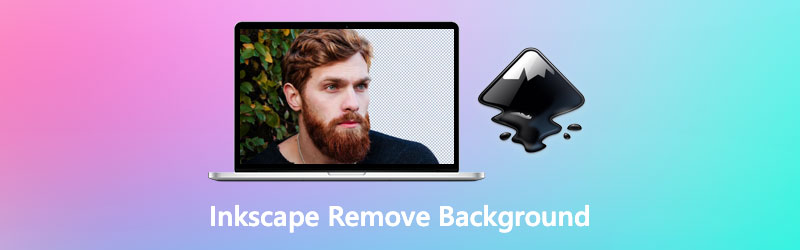
- Część 1. Jak usunąć tło w Inkscape
- Część 2. Najlepsza alternatywa dla Inkscape
- Część 3. Często zadawane pytania dotyczące usuwania tła w Inkscape
Część 1. Jak usunąć tło w Inkscape
Inkscape to darmowy program typu open source do tworzenia dwuwymiarowej grafiki wektorowej, takiej jak kreskówki, logo, ilustracje i typografia. W przeciwieństwie do grafiki rastrowej lub tego, co znamy jako piksele, może być konieczne użycie wektora, ponieważ ma on bezstratną jakość lub nieskończoną rozdzielczość. W Inkscape tworzone dzieła sztuki cyfrowej są renderowane w formacie pliku o nazwie SVG lub skalowalny wektor. Tak więc, niezależnie od tego, czy jesteś ilustratorem graficznym, edytorem zdjęć, projektantem stron internetowych, a nawet kimś, kto chce odkryć Twoją kreatywną stronę, Inkscape jest dla Ciebie.
Poza tym to solidne narzędzie nadaje się również do edycji, na przykład usuwania obrazów tła. Co więcej, prawie każdy może mieć Inkscape ze względu na jego kompatybilność z systemami Linux, Windows i macOS. Czytaj dalej poniżej i postępuj zgodnie z instrukcjami, jak zrobić przezroczyste tło dla swojego obrazu za pomocą narzędzia Beziera.
Krok 1: Po załadowaniu programu naciśnij Ctrl+I na klawiaturze, aby uzyskać dostęp do folderu na komputerze. Kiedy w końcu znajdziesz obraz do edycji, wybierz i kliknij otwarty.
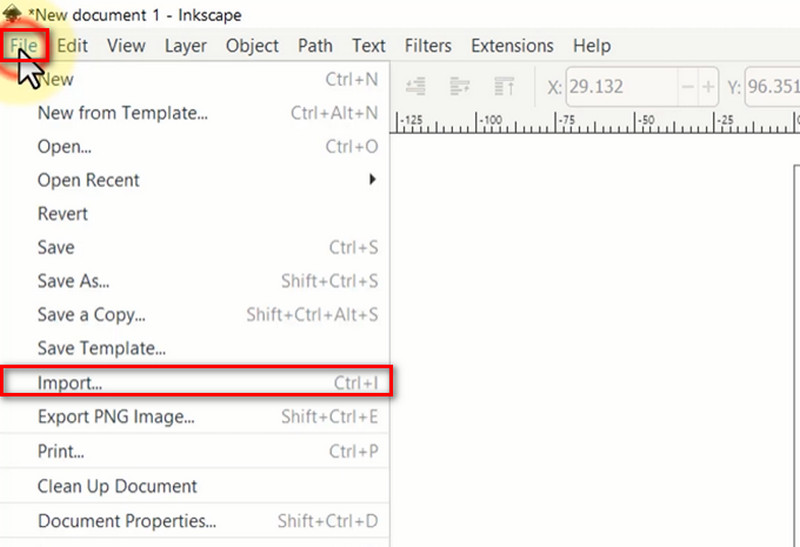
Krok 2: Po zaimportowaniu pliku naciśnij Plus zaloguj się na klawiaturze, aby powiększyć zdjęcie. W ten sposób nie będziesz miał trudności ze śledzeniem tematu. Wybierz Rysuj Beziera pod spiralnie wyglądającą ikoną na panelu przybornika. Następnie przesuń kursor na obraz i rozpocznij śledzenie. Upewnij się, że połączysz oba punkty.
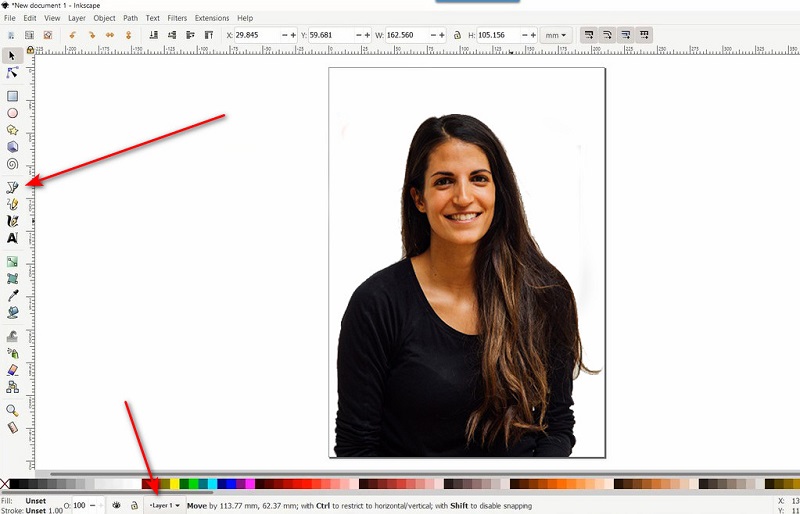
Krok 3: Następnie u góry interfejsu upuść Edytować zakładka i Zaznacz wszystko. Następnie przejdź do Sekcja Obiekt > Przytnij > Ustaw. Powinieneś zobaczyć, że tło zostało usunięte.
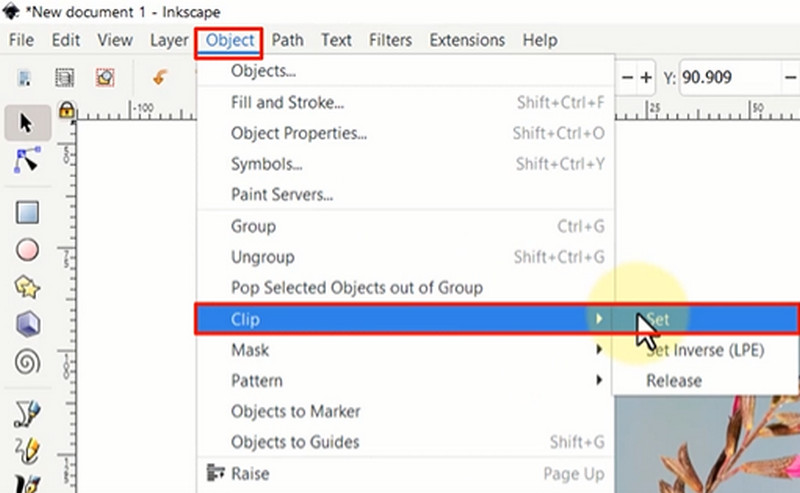
Krok 4: Aby mieć edytowane zdjęcie, rozwiń Plik tab i wybierz Zapisz jako. Wybierz preferowany format pliku i naciśnij Zapisać.
Część 2. Najlepsza alternatywa dla Inkscape
Jeśli nie chcesz instalować Inkscape na swoim urządzeniu, a jednocześnie nadal chcesz, aby przezroczyste tło było możliwe, wciąż Cię mamy. Jeśli tak jest, powinieneś wybrać narzędzie online, jak żadne inne niż Usuwanie tła Vidmore. Ten internetowy program może być dostępny dla dowolnej wyszukiwarki i jest najbardziej obiecujący ze względu na swoje funkcje i narzędzia.
Po pierwsze, nie wymaga od użytkownika posiadania jedynych w swoim rodzaju umiejętności dzięki pomocy sztucznej inteligencji lub technologii AI. Algorytm przetwarza tło i precyzyjnie usuwa je z portretu lub pierwszego planu. Po drugie, to coś więcej niż tylko usuwanie tła! Możesz także dodać do obiektu warstwę o jednolitych, jednolitych kolorach lub z nowym tłem obrazu, aby Twoje proste zdjęcia stały się niezwykłe. Aby udowodnić, że to prawda, wykonaj poniższe proste czynności.
Krok 1: Przejdź do witryny internetowej Vidmore do usuwania tła
Aby rozpocząć, musisz załadować witrynę w swojej wyszukiwarce. Musisz wpisać nazwę programu z paska wyszukiwania i nacisnąć Wchodzić na klawiaturze.
Krok 2: Importuj obraz
Następnie naciśnij na Załaduj obrazek przycisk, który zobaczysz w głównym interfejsie. Następnie pojawi się wyskakujące okienko, w którym możesz przeglądać pliki na komputerze. Wybierz zdjęcie, które chcesz edytować i naciśnij otwarty.
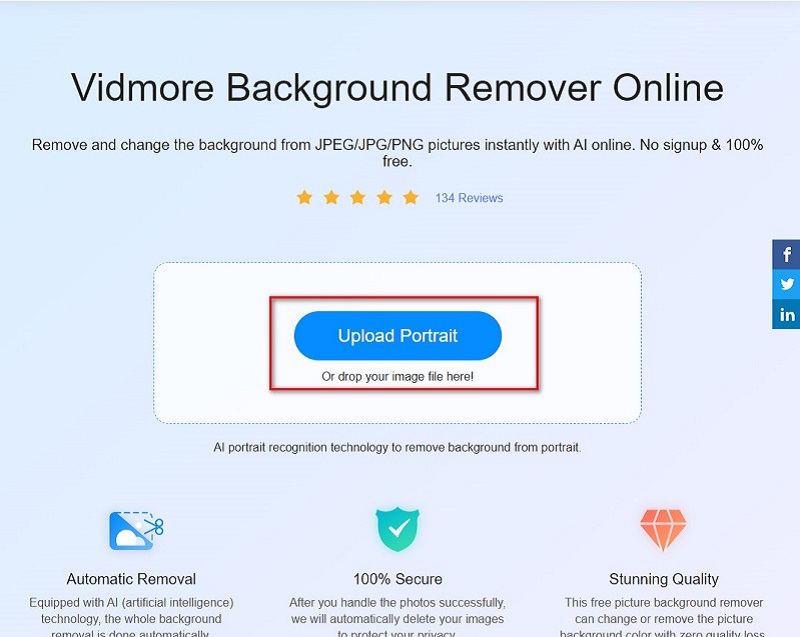
Krok 3: Edytuj zdjęcie
Powinieneś automatycznie zobaczyć, że tło jest usuwane po przesłaniu obrazu. Jeśli chcesz poprawić dalsze szczegóły, przejdź do Edytować patka. Stamtąd możesz zmodyfikować tło w jednolitych jednolitych kolorach lub przesłać inny obraz do warstwy. Aby zachować przezroczyste tło, wybierz Wyczyść BG.
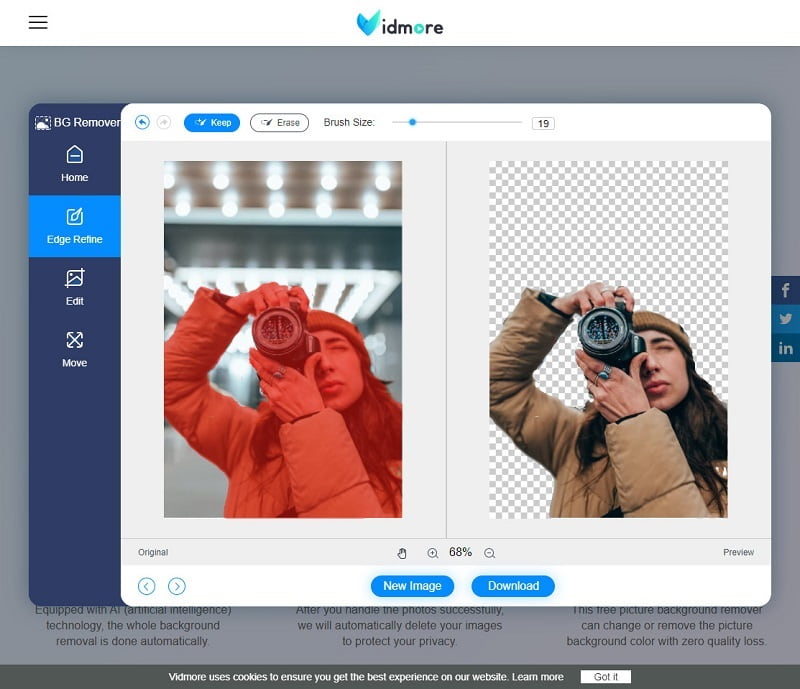
Krok 4: Zapisz dane wyjściowe
Po zakończeniu edycji zdjęcia zaznacz Ściągnij przyciski pod interfejsem. Jeśli chcesz utworzyć kolejne wyjście, kliknij Nowy wygląd i powtórz proces.

Dalsza lektura:
Jak łatwo zrobić zrzut ekranu na telefonie HTC
Najlepsze sposoby na dodanie GIF-a do rozmowy tekstowej na iPhonie/Androidzie
Część 3. Często zadawane pytania dotyczące usuwania tła w Inkscape
Jak usunąć białe tło z obrazu w Inkscape?
Musisz wyeksportować swój format obrazu w PNG. W ten sposób możesz zapewnić, że obraz po zapisaniu będzie przezroczysty.
Czy po usunięciu tła stracę jakość zdjęć?
W większości przypadków po usunięciu tła nie stracisz jakości obrazu. Jeśli tak się stanie, trudno będzie Ci to zauważyć. Co więcej, musisz pamiętać, że jakość twoich zdjęć zależy również od formatu pliku, w którym je zapisałeś. Jeśli zdecydujesz się na zdjęcia wysokiej jakości, format PNG wykona pracę. Z drugiej strony JPG zrobi, jeśli go nie potrzebujesz.
Chcę zmienić tło mojego obrazu. Czy można to zrobić w Inkscape?
Zdecydowanie tak. Po usunięciu tła pierwszego zdjęcia, po prostu zaimportuj zdjęcie, którego chcesz użyć. Jednak oba klipy znajdują się teraz na tej samej warstwie, więc powinieneś utworzyć nowy dla obrazu tła. Po wykonaniu tej czynności wybierz obraz tematu, kliknij prawym przyciskiem myszy i przejdź do warstwy. Wybierz warstwę 1 jako swój pierwszy plan i jest to proste.
Wniosek
I to wszystko! Jesteś już zaznajomiony z narzędziami offline i online, które pomogą Ci uatrakcyjnić Twoje zdjęcia. Dopóki Inkscape może usunąć tło bez wysiłku możesz również wypróbować Vidmore Background Remover Online. Jednym z ważnych powodów jest to, że nie musisz pobierać żadnego programu, który oszczędza urządzenia pamięci masowej z Twojej strony. Z drugiej strony, jeśli Twoim jedynym celem jest usunięcie tła, to narzędzie online jest bardzo wydajne i wystarczające. Jeśli uznasz ten artykuł za pomocny, podziel się nim z bliskimi i przyjaciółmi i pozwól im się nim cieszyć.


